如何让电脑有效瘦身?随着电脑使用时间的增加,c盘内会积累大量的垃圾文件,这些文件如果不及时清理,将会影响电脑的性能。本期教程将为您介绍超实用的c盘清理方法,让我们一起学习吧。
1、直接在键盘上按下 Win+I 快捷键,即可打开电脑设置主界面。
2、点击左上角的“系统”选项,进入系统设置。在这里,您会看到一个“存储”的选项,显示电脑各磁盘的空间使用情况。
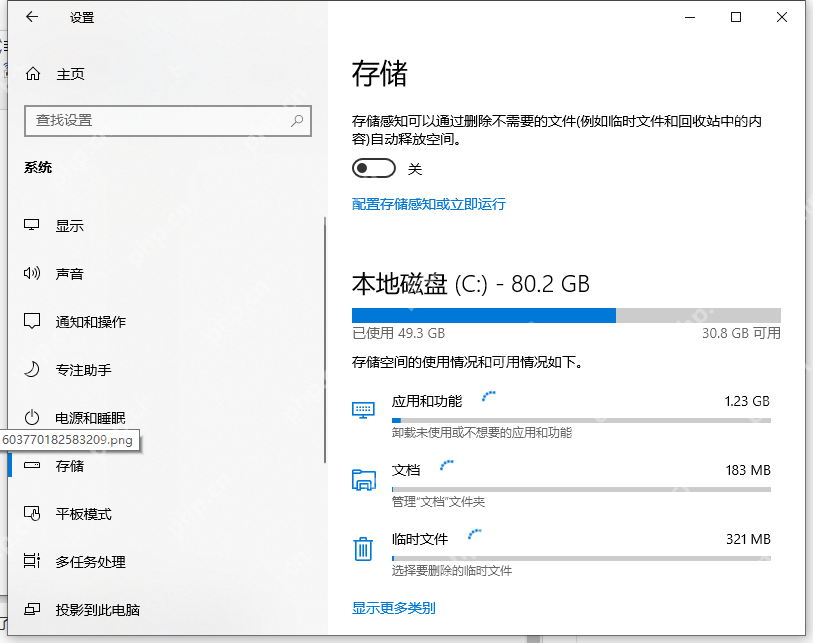
3、选择 C 盘,系统会扫描整个盘并显示空间被哪些类型的文件占用。

4、通常,临时文件可以直接删除。选中缩略图等各种临时文件后,点击删除即可。桌面、文档、图片等其他选项里的文件可以根据个人需求进行清理。此外,还可以卸载不需要的软件应用。
5、在存储页面中,有一个名为“存储感知”的选项,可以选择开启。开启后,系统会定期自动清理临时文件,释放空间。

6、还可以在“存储感知”下方的“更多存储设置”中更改新内容的默认保存位置到其他盘,以减轻C盘的存储压力。


如果以上C盘清理方法效果不够理想,您可以进一步点击 C 盘存储使用情况中的“系统和保留空间”。

您会看到,除了电脑正常运行所需的系统文件外,虚拟内存和休眠文件也占用了大量空间。

虚拟内存可以在物理内存(内存条)不足时,使用部分硬盘空间作为内存,从而运行更多应用程序。将虚拟内存从C盘移到空间更大的其他盘,可以减轻C盘的负担。
在桌面,将光标移到“此电脑”,右键点击选择“属性”。

在弹出的控制面板中,选择“高级系统设置” – “高级” – “设置” – “高级” – “更改”,进入虚拟内存设置界面。

自定义虚拟内存大小后,点击“设置”并确认,重启电脑后,虚拟内存的转移就完成了。
以上就是如何让电脑有效瘦身的超实用C盘清理教程,希望能对您有所帮助。
路由网(www.lu-you.com)其它相关文章!









 陕公网安备41159202000202号
陕公网安备41159202000202号